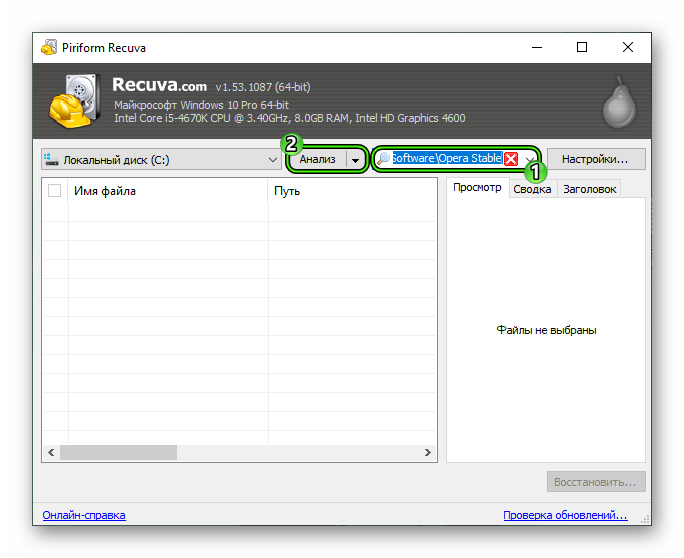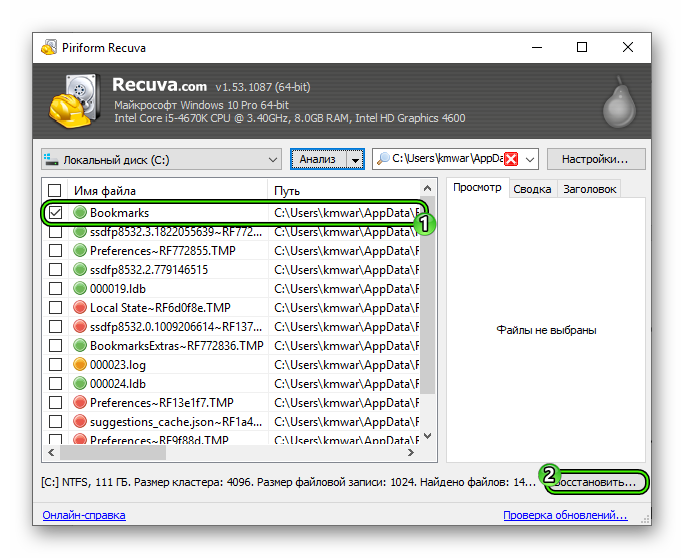Как восстановить закладки в Опере
Как восстановить закладки в Opera
Для каждого пользователя его персональная информация на вес золота, так как под общим названием заключены: история посещений сайтов, закладки, куки и пароли. Расставание с ними очень сильно ударит по нежному сердцу среднестатистического путешественника по виртуальным мирам. Сегодня мы поговорим о том, как восстановить удаленные закладки в Опере, также в процессе повествования рассмотрим несколько эффективных способов достижения желаемого результата.
От теории к практике
В Сети и на официальном сайте Техподдержки описано несколько способов восстановления удаленных ранее закладок. В процессе повествования мы рассмотрим их все, как того требует долг повествователя.
Для удобства восприятия разобьем дальнейшее повествование на несколько логических блоков.
Системный подход
Если чрезвычайная ситуация еще не произошла, то можно воспользоваться встроенной функцией Opera Link, которая позволяет синхронизировать персональную информацию с облачным хранилищем.
Следующая пошаговая инструкция ответит на все вопросы читателей:
- Запускаем браузер и переходим в системный раздел (кликаем ЛКМ по главной кнопке в левом верхнем углу экрана).
- В новом окне выбираем пункт «Синхронизация», после чего справа появляется форма для регистрации нового аккаунта.

- Кликаем на соответствующую кнопку и заполняет пустые поля (адрес электронной почты и пароль).
- Подтверждаем серьезность намерений и ждем завершения процедуры.
Система автоматически копируют все пользовательские настройки и данные, после чего отправляет их копию в облако по указанному адресу.
Сторонние утилиты
Сеть полна программ, чьи алгоритмы способны реанимировать, казалось бы, потерянные навсегда файлы. Дело в том, что Opera хранит настройки профиля в определенной папке и оттуда можно вытащить нужную информацию.
Для претворения задуманного в жизнь припасена следующая пошаговая инструкция:
- Запускаем интернет-обозреватель и кликаем ЛКМ по кнопке в левом верхнем углу экрана.
- Там выбираем пункт «Справка – О программе».

- В новом окне находим путь, по которому находится нужная нам папка профиля. Скопируйте его.
 Потом закройте Оперу.
Потом закройте Оперу. - Теперь запускаем Recuva (восстанавливающая утилита), после чего выбираем диск, на котором находится системная папка браузера.
- Кликаем на «Отмена».
- В графу «Имя файла и путь» вставляем ранее скопированный адрес.
- Затем жмем на «Анализ».

- Отмечаем файл Bookmarks и жмем по кнопке «Восстановить…».

Подведем итоги
Существует немало способов восстановить пользовательскую информацию, будь то закладки или пароли с куками. Каждый из представленных выше подходов не отличается сложностью и применим для каждого пользователя, вне зависимости от его уровня владения компьютером.
Исчезновение закладок в браузере Opera: пути восстановления
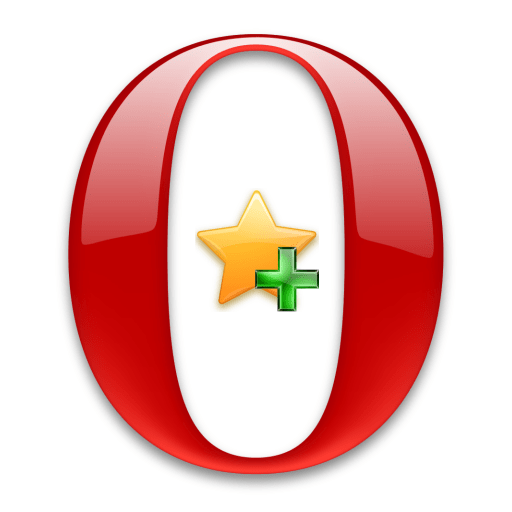
Закладки браузера позволяют пользователю хранить ссылки на самые ценные для него сайты, и часто посещаемые страницы. Безусловно, их незапланированное исчезновение расстроит кого угодно. Но, возможно существуют способы исправить это? Давайте разберемся, что делать, если пропали закладки, как вернуть их?
Синхронизация
Для того, чтобы максимально обезопасить себя от пропажи ценных данных Оперы, по причине сбоев в системе, необходимо настроить синхронизацию браузера с удаленным хранилищем информации. Для этого, прежде всего, нужно зарегистрироваться.
Открываем меню Оперы, и жмем на пункт «Синхронизация…».

Появляется окно, которое предлагает создать учетную запись. Соглашаемся, нажав на соответствующую кнопку.

Далее, в открывшейся форме, вводим адрес ящика электронной почты, который подтверждать не нужно, и произвольный пароль, состоящий не менее, чем из 12 символов. После ввода данных, жмем на кнопку «Создать учетную запись».

После этого, чтобы передать закладки, и другие данные Оперы в удаленное хранилище, осталось только нажать на кнопку «Синхронизация».

После процедуры синхронизации, даже в случае, если закладки в Опере исчезнут по причине какого-то технического сбоя, они автоматически восстановятся на компьютере из удаленного хранилища. При этом, не нужно каждый раз после создания новой закладки производить синхронизацию. Она будет периодически выполняться автоматически в фоновом режиме.

Восстановление с помощью сторонних утилит
Но, вышеописанный способ восстановления закладок возможен только в том случае, если учетная запись для синхронизации была создана до потери закладок, а не после. Что же делать, если пользователь не позаботился о такой предосторожности?
В этом случае, нужно постараться восстановить файл закладок с помощью специальных восстанавливающих утилит. Одной из лучших подобных программ является приложение Handy Recovery.
Но, прежде, нам все-таки предстоит выяснить, где физически хранятся закладки в Опере. Файл, хранящий закладки Оперы, называется Bookmarks. Находится он в профиле браузера. Чтобы узнать, где на вашем компьютере располагается профиль Оперы, зайдите в меню браузера, и выберите пункт «О программе».

На открывшейся странице будет информация о полном пути к профилю.

Теперь, запускаем приложение Handy Recovery. Так как профиль браузера хранится на диске C, то выбираем именно его и жмем на кнопку «Анализ».
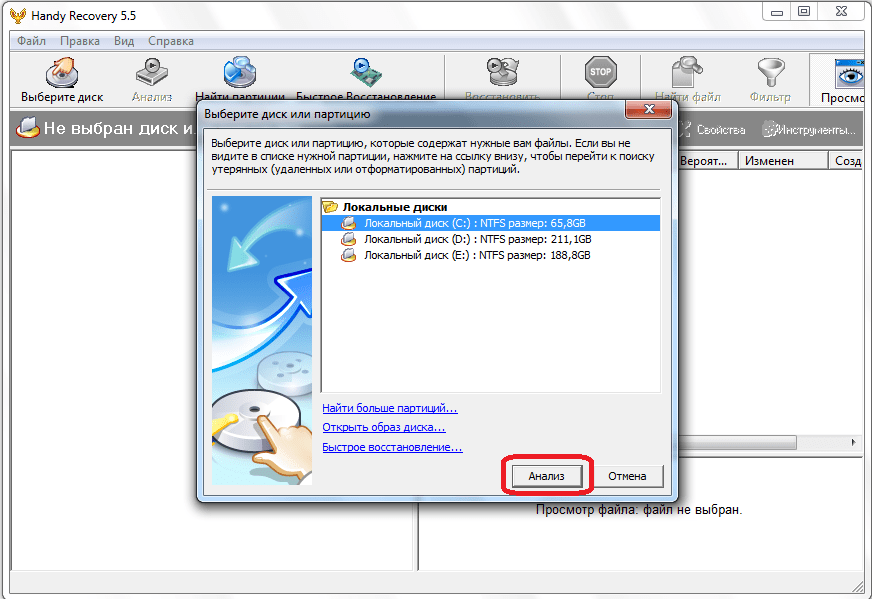
Производится анализ данного логического диска.

После того, как он закончен, переходим в левой части окна Handy Recovery в директорию расположения профиля Оперы, адрес которой мы выяснили чуть ранее.
Находим в ней файл Bookmarks. Как видим, он помечен красным крестиком. Это говорит о том, что файл удален. Кликаем по нему правой кнопкой мыши, и в появившемся контекстном меню выбираем пункт «Восстановить».
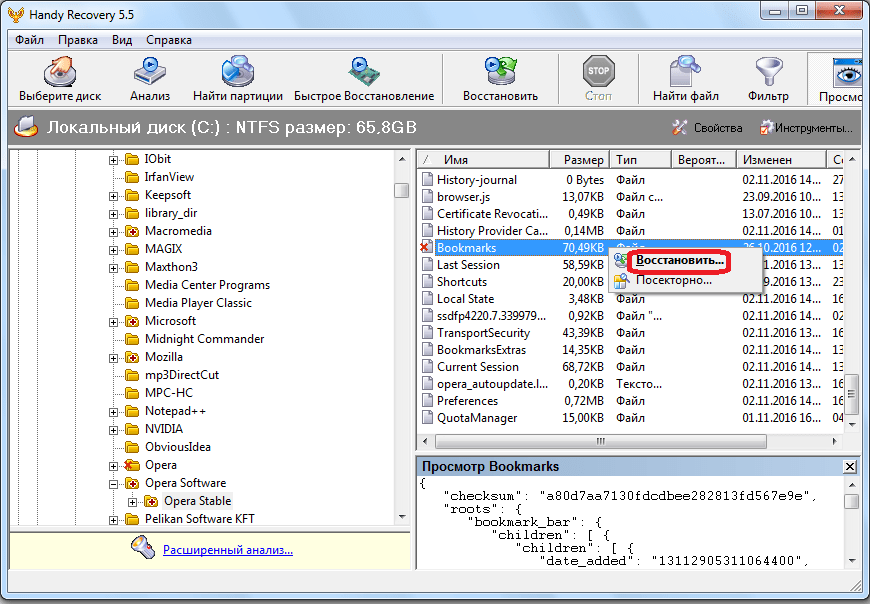
В появившемся окне можно выбрать директорию, куда восстановленный файл будет сохранен. Это может быть изначальная директория закладок Оперы, или же специальное место на диске С, куда по умолчанию восстанавливаются все файлы в Handy Recovery. Но, лучше выбрать любой другой логический диск, например D. Жмем на кнопку «OK».

Затем, происходит процедура восстановления закладок в указанную директорию, после чего вы сможете её перенести в соответствующую папку Оперы, чтобы они снова отобразились в браузере.
Исчезновение панели закладок
Бывают также случаи, когда пропадают не сами файлы закладок, а панель избранного. Восстановить её довольно просто. Заходим в главное меню Оперы, переходим в раздел «Закладки», и далее выбираем пункт «Отобразить панель закладок».
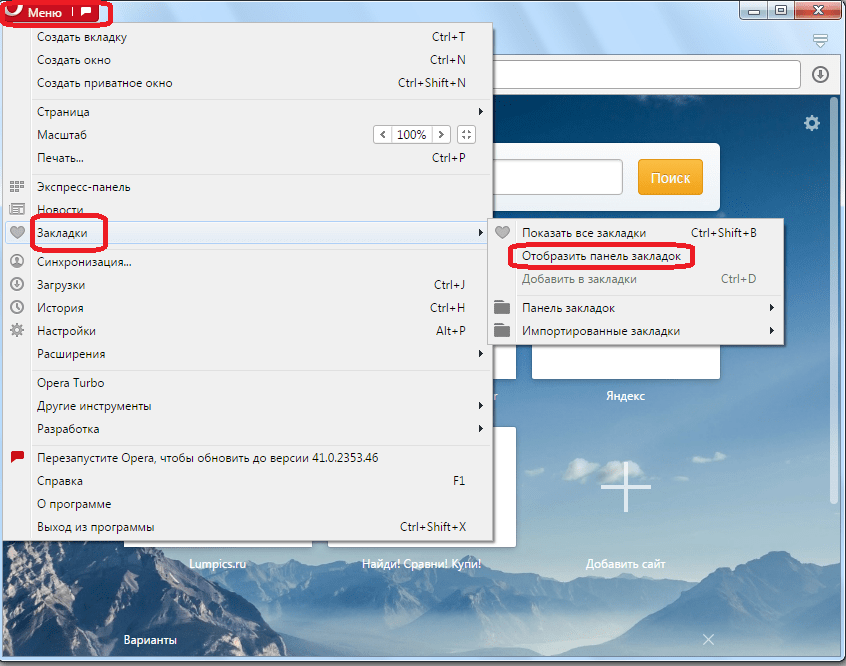
Как видим, панель закладок снова появилась.
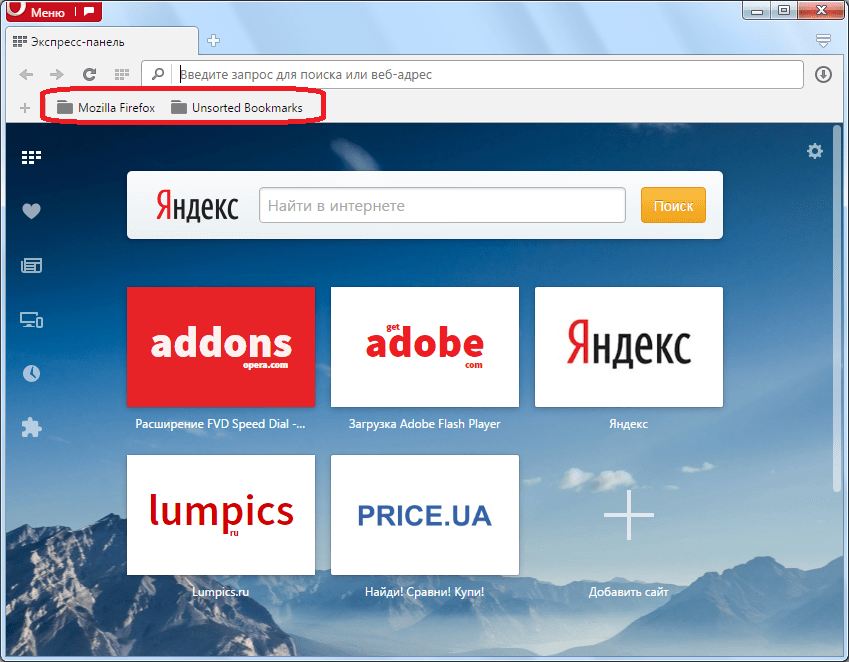
Конечно, исчезновение закладок довольно неприятная вещь, но, в некоторых случаях, вполне поправимая. Для того, чтобы потеря закладок не вызвала больших проблем, следует заранее создать учетную запись на сервисе синхронизации, как было описано в данном обзоре.
Как восстановить закладки в Опере: полный разбор темы от WiFiGid
Закладки браузера позволяют быстро вернуться к интересующим пользователей сервисам и страницам в интернете. При неправильном завершении работы или сбое программы, сохраненные данные могут пропасть. Как в таких случаях восстановить закладки в Опере? Есть несколько возможных сценариев.
Отмена удаления
Где Opera хранит закладки? Расскажет Ботан тут.
Вернуть закладки в браузере Опера можно, если информация была удалена вручную с панели. Тогда можно ее обнаружить в корзине и оттуда восстановить. Откройте «Меню» – «Закладки» – «Корзина» и напротив нужной вкладки, наведя на нее, жмите «Отменить удаление».
Синхронизация
О том, как синхронизировать и настроить экспресс-панель в Опере, рассказывается в следующем видео:
Для комфортной работы и сохранения настроек и личных данных в браузере Опера рекомендуется использовать аккаунт. С его помощью можно настроить синхронизацию с облачным сервисом хранения данных. Один раз подключив синхронизацию, она будет выполняться автоматически, и в нужное время при подключении своего профиля, вы сможете вытянуть все сохраненные данные с сервера.
Синхронизация помогает при пропаже размещения «Несортированные закладки» после обновления в новых версиях браузера.
Чтобы функция заработала, нужно сделать следующее:
- Вверху слева нажмите на «Меню» и выберите «Синхронизация».
- Справа откроется окно входа в профиль Оперы. Если учетной записи еще нет, ее тут же можно создать.
- В форме создания аккаунта два поля. Впишите собственную почту и придумайте пароль, длиной не менее 12 символов, состоящий из букв и цифр.
- После, чтобы восстановить закладки в Опера или добавить их в облако, следует нажать «Синхронизация».
Восстановить удаленные закладки в Опере таким способом можно лишь случае, если вы делали синхронизацию до их пропажи. Иначе нужно воспользоваться сторонним сервисом восстановления.
Восстановление через утилиты
Если закладки удалились после обновления браузера или после сбоя, а профиль Opera не был активирован, их поможет восстановить Handy Recovery.
Программа русскоязычная и простая в использовании. Скачать ее можно бесплатно на официальном сайте . Порядок действий по восстановлению:
- Откройте в браузере «Меню» – «О программе», чтобы просмотреть путь хранения файлов Оперы.
- Опуститесь к разделу «Пути» и определите нужную директорию.
- Запустите Handy Recovery. Нажмите «Выберите диск», укажите раздел диска, где размещены файлы браузера и жмите «Анализ».
- Дождитесь завершения анализа диска.
- Далее в левой части утилиты перейдите в папку, где содержаться файлы браузера. Найдите файл Bookmarks, отмеченный крестиком. Данная метка значит, что файл удален. Нажмите на него ПКМ для того, чтобы восстановить.
- Теперь следует выбрать, по какому пути файл будет восстановлен. Укажите другой путь, например, на диске D, и жмите ОК.
- Скопируйте восстановленные данные из папки Recovered Files в директорию оперы, которую искали вначале.
- Откройте браузер, чтобы вновь использовать восстановленную информацию.
О том, как вернуть удаленные или пропавшие закладки, мы также писали здесь.
Панель
Может случится так, что виной утерянных данных стало банальное выключение панели в верхнем меню Opera. Для возвращения откройте «Меню» – «Закладки» – «Отобразить панель закладок».
Готово. Панель снова отображается на главной странице.
Заключение
Чтобы проблем с закладками, вкладками и персональными настройками больше не было, создайте личный профиль и синхронизируйте данные. Это нужно сделать только раз, дальнейшая процедура выполняется в фоновом режиме, автоматически.
Также в восстановлении удаленных закладок поможет утилита Handy Recovery или ее аналог. Главное, провести процедуру по «горячим следам», не откладывая на потом, так как освободившееся место от удаленных файлов может перезаписаться новыми.



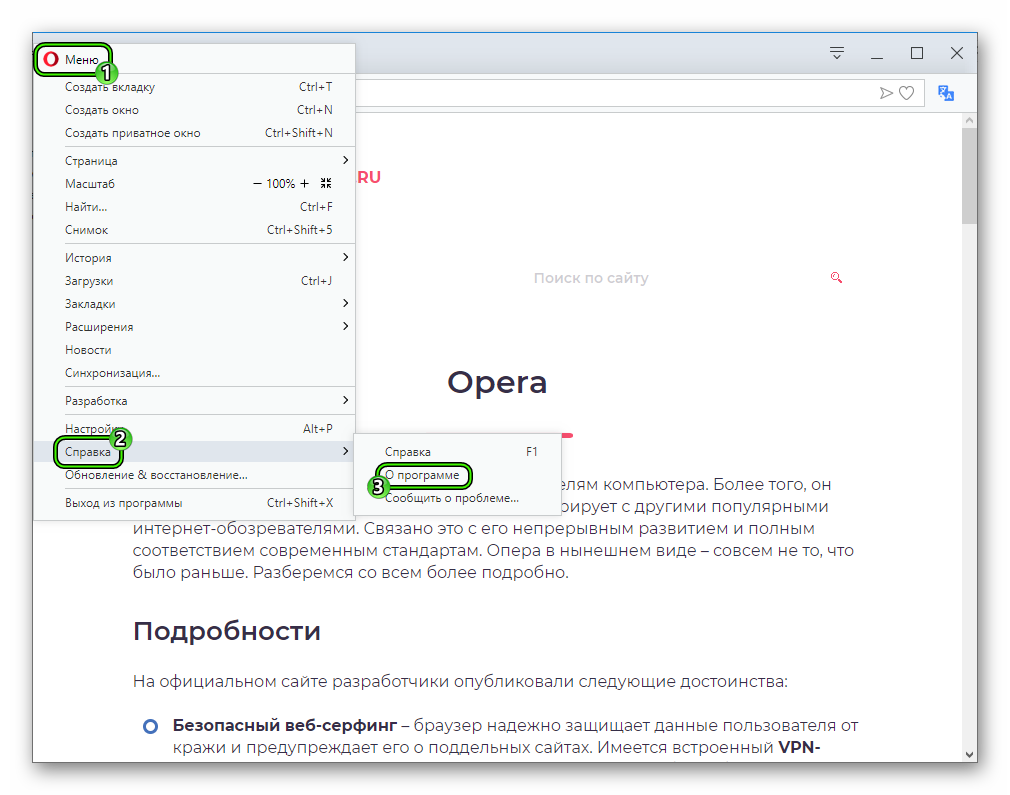
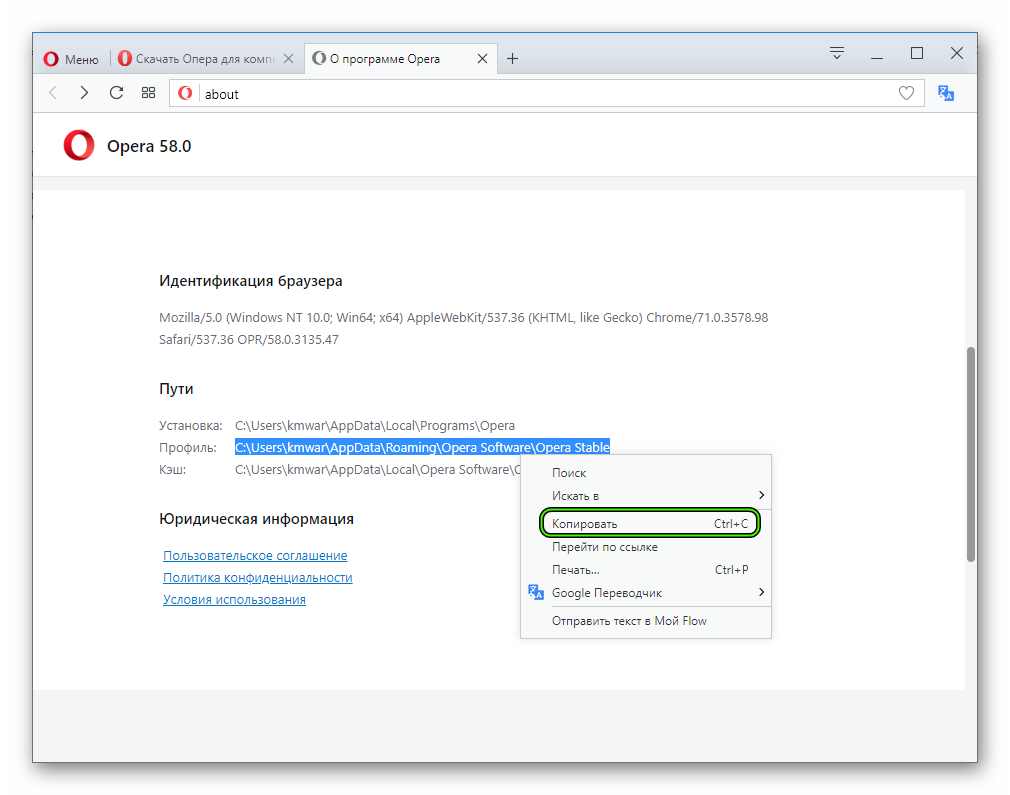 Потом закройте Оперу.
Потом закройте Оперу.